সুচিপত্র
টিউটোরিয়ালটি এক্সেলের ISNUMBER কী তা ব্যাখ্যা করে এবং মৌলিক এবং উন্নত ব্যবহারের উদাহরণ প্রদান করে৷
এক্সেলের ISNUMBER ফাংশনের ধারণাটি খুবই সহজ - এটি শুধুমাত্র একটি প্রদত্ত কিনা তা পরীক্ষা করে মান একটি সংখ্যা বা না। এখানে একটি গুরুত্বপূর্ণ বিষয় হল যে ফাংশনের ব্যবহারিক ব্যবহারগুলি এর মৌলিক ধারণার বাইরে চলে যায়, বিশেষ করে যখন বৃহত্তর সূত্রগুলির মধ্যে অন্যান্য ফাংশনগুলির সাথে মিলিত হয়৷
Excel ISNUMBER ফাংশন
এক্সেলের ISNUMBER ফাংশন চেক করে যে একটি কক্ষে একটি সংখ্যাসূচক মান আছে কি না। এটি IS ফাংশনগুলির গ্রুপের অন্তর্গত৷
ফাংশনটি Office 365, Excel 2019, Excel 2016, Excel 2013, Excel 2010, Excel 2007 এবং নিম্নের জন্য Excel এর সমস্ত সংস্করণে উপলব্ধ৷
ISNUMBER সিনট্যাক্সের জন্য শুধুমাত্র একটি আর্গুমেন্ট প্রয়োজন:
=ISNUMBER(value)
যেখানে মান সেই মানটি আপনি পরীক্ষা করতে চান৷ সাধারণত, এটি একটি সেল রেফারেন্স দ্বারা প্রতিনিধিত্ব করা হয়, তবে আপনি ফলাফলটি পরীক্ষা করতে ISNUMBER এর ভিতরে একটি বাস্তব মান সরবরাহ করতে পারেন বা অন্য একটি ফাংশন নেস্ট করতে পারেন৷
যদি মান সাংখ্যিক হয়, ফাংশনটি সত্য প্রদান করে . অন্য কিছুর জন্য (টেক্সট মান, ত্রুটি, ফাঁকা) ISNUMBER FALSE প্রদান করে৷
উদাহরণস্বরূপ, আসুন A2 থেকে A6 কক্ষে মান পরীক্ষা করি, এবং আমরা খুঁজে পাব যে প্রথম 3টি সংখ্যা এবং শেষ দুটি টেক্সট হল:
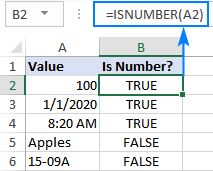
Excel এ ISNUMBER ফাংশন সম্পর্কে আপনার 2টি জিনিস জানা উচিত
এখানে কয়েকটি আকর্ষণীয় পয়েন্ট রয়েছে:
<4Excel ISNUMBER সূত্র উদাহরণ
নীচের উদাহরণগুলি কয়েকটি সাধারণ এবং কয়েকটি অ-তুচ্ছ ব্যবহার দেখায় এক্সেলের ISNUMBER এর মধ্যে।
একটি মান সংখ্যা কিনা তা পরীক্ষা করুন
যখন আপনার ওয়ার্কশীটে একগুচ্ছ মান থাকে এবং আপনি জানতে চান কোনটি সংখ্যা, ISNUMBER হল সঠিক ফাংশন ব্যবহার করার জন্য .
এই উদাহরণে, প্রথম মানটি A2 তে, তাই আমরা এটি পরীক্ষা করতে নীচের সূত্রটি ব্যবহার করি এবং তারপরে যতগুলি প্রয়োজন ততগুলি কোষে সূত্রটি টেনে আনুন:
=ISNUMBER(A2)
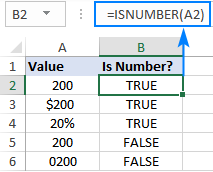
দয়া করে মনোযোগ দিন যে যদিও সমস্ত মানগুলি সংখ্যার মত দেখায়, ISNUMBER সূত্রটি A4 এবং A5 কক্ষগুলির জন্য FALSE প্রদান করেছে, যার অর্থ হল সেই মানগুলি হল সংখ্যাসূচক স্ট্রিং , অর্থাত্ সংখ্যাগুলি পাঠ্য হিসাবে বিন্যাসিত৷ এর বিভিন্ন কারণ থাকতে পারে, যেমন অগ্রণী শূন্য, পূর্ববর্তী অ্যাপোস্ট্রফি ইত্যাদি। কারণ যাই হোক না কেন, এক্সেল সংখ্যার মতো মানগুলিকে চিনতে পারে না। সুতরাং, যদি আপনার মানগুলি সঠিকভাবে গণনা না করে, তাহলে আপনার জন্য প্রথম জিনিসটি পরীক্ষা করতে হবে যে সেগুলি সত্যিই এক্সেলের পরিপ্রেক্ষিতে সংখ্যা কিনা এবং তারপর প্রয়োজনে পাঠ্যকে সংখ্যায় রূপান্তর করুন৷
Excel ISNUMBER অনুসন্ধান সূত্র
সংখ্যা সনাক্ত করা ছাড়াও, এক্সেলISNUMBER ফাংশন সামগ্রীর অংশ হিসাবে একটি কক্ষে নির্দিষ্ট পাঠ্য রয়েছে কিনা তাও পরীক্ষা করতে পারে৷ এর জন্য, অনুসন্ধান ফাংশনের সাথে একসাথে ISNUMBER ব্যবহার করুন৷
জেনারিক ফর্মে, সূত্রটি নিম্নরূপ দেখায়:
ISNUMBER(SEARCH( substring, cell))যেখানে সাবস্ট্রিং হল সেই টেক্সট যা আপনি খুঁজে পেতে চান।
উদাহরণ হিসাবে, A3-এর স্ট্রিংটিতে একটি নির্দিষ্ট রঙ আছে কিনা তা পরীক্ষা করা যাক, লাল বলুন:
=ISNUMBER(SEARCH("red", A3))
এই সূত্রটি একটি একক কক্ষের জন্য চমৎকারভাবে কাজ করে। কিন্তু যেহেতু আমাদের নমুনা টেবিলে (দয়া করে নীচে দেখুন) তিনটি ভিন্ন রঙ রয়েছে, তাই প্রতিটির জন্য আলাদা ফর্মুলা লেখা সময়ের অপচয় হবে। পরিবর্তে, আমরা আগ্রহের রঙ (B2) সম্বলিত কক্ষটি উল্লেখ করব।
=ISNUMBER(SEARCH(B$2, $A3))
সূত্রটি সঠিকভাবে নীচে এবং ডানদিকে অনুলিপি করার জন্য, নিম্নলিখিত স্থানাঙ্কগুলিকে লক করতে ভুলবেন না $ চিহ্ন:
- সাবস্ট্রিং রেফারেন্সে, সারিটি লক করুন (B$2) যাতে অনুলিপি করা সূত্রগুলি সর্বদা সারি 2-এর সাবস্ট্রিংগুলি বেছে নেয়। কলামের রেফারেন্স আপেক্ষিক কারণ আমরা প্রতিটি কলামের জন্য এটি সামঞ্জস্য করতে চান, যেমন যখন সূত্রটি C3 এ অনুলিপি করা হয়, তখন সাবস্ট্রিং রেফারেন্স C$2 এ পরিবর্তিত হবে।
- উৎস কক্ষ রেফারেন্সে, কলামটি লক করুন ($A3 ) যাতে সমস্ত সূত্র কলাম A-তে মানগুলি পরীক্ষা করে৷
নীচের স্ক্রিনশটটি ফলাফলটি দেখায়:
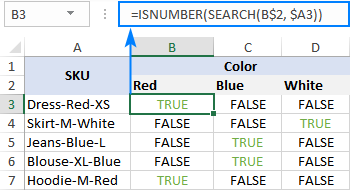
ISNUMBER খুঁজুন - কেস-সংবেদনশীল সূত্র
যেহেতু SEARCH ফাংশন কেস-অসংবেদনশীল , উপরেরটিসূত্র বড় হাতের এবং ছোট হাতের অক্ষরকে আলাদা করে না। আপনি যদি একটি কেস-সংবেদনশীল সূত্র খুঁজছেন, অনুসন্ধানের পরিবর্তে FIND ফাংশনটি ব্যবহার করুন৷
ISNUMBER(FIND( substring, cell))আমাদের নমুনা ডেটাসেটের জন্য , সূত্রটি এই ফর্মটি গ্রহণ করবে:
=ISNUMBER(FIND(B$2, $A3))
এই সূত্রটি কীভাবে কাজ করে
সূত্রটির যুক্তিটি বেশ স্পষ্ট এবং অনুসরণ করা সহজ:
- SEARCH / FIND ফাংশনটি নির্দিষ্ট কক্ষের সাবস্ট্রিংটি সন্ধান করে৷ সাবস্ট্রিং পাওয়া গেলে, প্রথম অক্ষরের অবস্থান ফেরত দেওয়া হয়। সাবস্ট্রিং পাওয়া না গেলে, ফাংশনটি একটি #VALUE! ত্রুটি৷
- ISNUMBER ফাংশনটি সেখান থেকে এটি নেয় এবং সংখ্যাসূচক অবস্থানগুলি প্রক্রিয়া করে৷ সুতরাং, যদি সাবস্ট্রিং পাওয়া যায় এবং এর অবস্থান একটি সংখ্যা হিসাবে ফেরত দেওয়া হয়, ISNUMBER আউটপুট TRUE। যদি সাবস্ট্রিং পাওয়া না যায় এবং একটি #VALUE! ত্রুটি দেখা দেয়, ISNUMBER FALSE আউটপুট করে।
IF ISNUMBER সূত্র
যদি আপনি এমন একটি সূত্র পেতে চান যা সত্য বা মিথ্যা ছাড়া অন্য কিছু আউটপুট করে, তাহলে IF ফাংশনের সাথে ISNUMBER ব্যবহার করুন।
উদাহরণ 1. কক্ষে কোন পাঠ্য রয়েছে
আগের উদাহরণটিকে আরও এগিয়ে নিয়ে, ধরুন আপনি নীচের টেবিলে দেখানো প্রতিটি আইটেমের রঙ "x" দিয়ে চিহ্নিত করতে চান৷
এটি করার জন্য, IF স্টেটমেন্টে শুধু ISNUMBER SEARCH সূত্রটি মুড়ে দিন:
=IF(ISNUMBER(SEARCH(B$2, $A3)), "x", "")
যদি ISNUMBER TRUE রিটার্ন করে, তাহলে IF ফাংশনটি "x" (অথবা অন্য কোনো মান যা আপনি সরবরাহ করেন) আউটপুট করে মান_ইফ_সত্য যুক্তি). যদি ISNUMBER FALSE প্রদান করে, IF ফাংশনটি একটি খালি স্ট্রিং ("") আউটপুট করে।
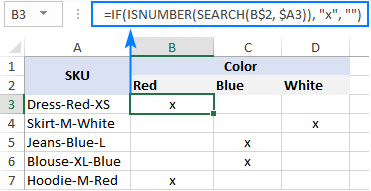
উদাহরণ 2. একটি কক্ষের প্রথম অক্ষর হল সংখ্যা বা পাঠ্য
কল্পনা করুন যে আপনি আলফানিউমেরিক স্ট্রিংগুলির একটি তালিকা নিয়ে কাজ করছেন এবং আপনি একটি স্ট্রিংয়ের প্রথম অক্ষরটি একটি সংখ্যা বা অক্ষর কিনা তা জানতে চান৷
এমন একটি সূত্র তৈরি করতে, আমাদের আপনার 4টি ভিন্ন ফাংশনের প্রয়োজন হবে:<3
- LEFT ফাংশনটি একটি স্ট্রিং এর শুরু থেকে প্রথম অক্ষরটি বের করে, A2 কক্ষে বলুন:
LEFT(A2, 1) - কারণ LEFT পাঠ্য ফাংশনের বিভাগের অন্তর্গত, এর ফলাফল সর্বদা একটি টেক্সট স্ট্রিং, এমনকি যদি এটি শুধুমাত্র সংখ্যা ধারণ করে। অতএব, নিষ্কাশিত অক্ষর পরীক্ষা করার আগে, আমাদের এটিকে একটি সংখ্যায় রূপান্তর করার চেষ্টা করতে হবে। এর জন্য, VALUE ফাংশন বা ডাবল ইউনারি অপারেটর ব্যবহার করুন:
VALUE(LEFT(A2, 1))বা(--LEFT(A2, 1)) - ISNUMBER ফাংশনটি নির্ণয় করে যে নিষ্কাশিত অক্ষরটি সংখ্যাসূচক কিনা:
<14ISNUMBER(VALUE(LEFT(A2, 1))) - ISNUMBER ফলাফলের (TRUE বা FALSE) উপর ভিত্তি করে, IF ফাংশন যথাক্রমে "সংখ্যা" বা "অক্ষর" প্রদান করে।
অনুমান করে আমরা A2-তে একটি স্ট্রিং পরীক্ষা করছি, সম্পূর্ণ সূত্র এই আকার নেয়:
=IF(ISNUMBER(VALUE(LEFT(A2, 1))), "Number", "Letter")
অথবা
=IF(ISNUMBER(--LEFT(A2, 1)), "Number", "Letter")

ISNUMBER ফাংশনটি <12 এর জন্যও কাজে আসে একটি স্ট্রিং থেকে নম্বর বের করা। এখানে একটি উদাহরণ দেওয়া হল: একটি স্ট্রিংয়ের যেকোনো অবস্থান থেকে নম্বর পান৷
মানটি সংখ্যা নয় কিনা তা পরীক্ষা করুন
যদিও মাইক্রোসফ্ট এক্সেলের একটি বিশেষ ফাংশন রয়েছে, ISNONTEXT, নির্ধারণ করতেএকটি ঘরের মান পাঠ্য না হোক, সংখ্যার জন্য একটি সাদৃশ্যপূর্ণ ফাংশন অনুপস্থিত৷
একটি সহজ সমাধান হল ISNUMBER-কে NOT-এর সাথে একত্রে ব্যবহার করা যা একটি যৌক্তিক মানের বিপরীতে ফেরত দেয়৷ অন্য কথায়, যখন ISNUMBER TRUE ফেরত দেয়, তখন এটিকে FALSE তে রূপান্তরিত করে না, এবং অন্যভাবে।
এটিকে কার্যকরভাবে দেখতে, অনুগ্রহ করে নিম্নলিখিত সূত্রের ফলাফলগুলি পর্যবেক্ষণ করুন:
=NOT(ISNUMBER(A2))
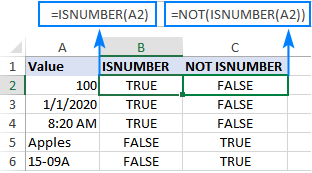
আরেকটি পদ্ধতি হল IF এবং ISNUMBER ফাংশন একসাথে ব্যবহার করা:
=IF(ISNUMBER(A2), "", "Not number")
যদি A2 সাংখ্যিক হয়, সূত্রটি কিছুই প্রদান করে না (একটি খালি স্ট্রিং)। যদি A2 সাংখ্যিক না হয়, সূত্রটি এটিকে সামনে বলে: "সংখ্যা নয়।"
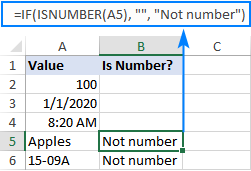
আপনি যদি সংখ্যার সাথে কিছু গণনা করতে চান, তাহলে একটি সমীকরণ বা অন্য একটি রাখুন একটি খালি স্ট্রিংয়ের পরিবর্তে value_if_true আর্গুমেন্টে সূত্র। উদাহরণস্বরূপ, নীচের সূত্রটি সংখ্যাগুলিকে 10 দ্বারা গুণ করবে এবং অ-সংখ্যাসূচক মানগুলির জন্য "সংখ্যা নয়" দেবে:
=IF(ISNUMBER(A2), A2*10, "Not number")
একটি পরিসরে কোনও সংখ্যা রয়েছে কিনা তা পরীক্ষা করুন
ইন পরিস্থিতি যখন আপনি সংখ্যার জন্য সম্পূর্ণ পরিসর পরীক্ষা করতে চান, SUMPRODUCT এর সাথে এইভাবে ISNUMBER ফাংশনটি ব্যবহার করুন:
SUMPRODUCT(--ISNUMBER( range ))>0 SUMPRODUCT(ISNUMBER(<1)>পরিসীমা )*1)>0উদাহরণস্বরূপ, A2:A5 পরিসরে কোনো সাংখ্যিক মান আছে কিনা তা জানতে, সূত্রগুলি নিম্নরূপ হবে:
=SUMPRODUCT(--ISNUMBER(A2:A5))>0
=SUMPRODUCT(ISNUMBER(A2:A5)*1)>0
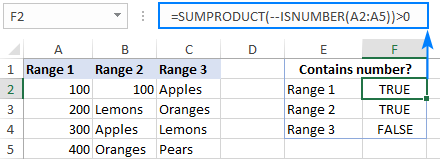
আপনি যদি TRUE এবং FALSE এর পরিবর্তে "হ্যাঁ" এবং "না" আউটপুট করতে চান, তাহলে IF স্টেটমেন্টটিকে একটি হিসাবে ব্যবহার করুনউপরের সূত্রগুলির জন্য "র্যাপার"। উদাহরণস্বরূপ:
=IF(SUMPRODUCT(--ISNUMBER(A2:A5))>0, "Yes", "No")
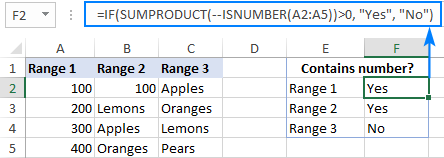
এই সূত্রটি কীভাবে কাজ করে
সূত্রের কেন্দ্রস্থলে, ISNUMBER ফাংশন প্রতিটি কোষের মূল্যায়ন করে নির্দিষ্ট পরিসর, বলুন B2:B5, এবং সংখ্যার জন্য TRUE, অন্য কিছুর জন্য FALSE প্রদান করে। যেহেতু পরিসরে 4টি ঘর রয়েছে, অ্যারেটিতে 4টি উপাদান রয়েছে:
{TRUE;FALSE;FALSE;FALSE}
গুনের ক্রিয়াকলাপ বা ডাবল ইউনারি (--) যথাক্রমে TRUE এবং FALSE কে 1 এবং 0 এর মধ্যে বাধ্য করে:<3
{1;0;0;0}
SUMPRODUCT ফাংশন অ্যারের উপাদান যোগ করে। যদি ফলাফলটি শূন্যের চেয়ে বেশি হয়, তাহলে এর মানে কমপক্ষে একটি সংখ্যার পরিসর রয়েছে। সুতরাং, আপনি সত্য বা মিথ্যার একটি চূড়ান্ত ফলাফল পেতে ">0" ব্যবহার করুন৷
কিছু নির্দিষ্ট পাঠ্য ধারণ করে এমন কক্ষগুলিকে হাইলাইট করতে শর্তসাপেক্ষ বিন্যাসে ISNUMBER
যদি আপনি সেলগুলি হাইলাইট করতে চান বা সম্পূর্ণ সারি যাতে নির্দিষ্ট পাঠ্য থাকে, ISNUMBER SEARCH (কেস-সংবেদনশীল) বা ISNUMBER FIND (কেস-সংবেদনশীল) সূত্রের উপর ভিত্তি করে একটি শর্তসাপেক্ষ ফর্ম্যাটিং নিয়ম তৈরি করুন।
এই উদাহরণের জন্য, আমরা সারিগুলিকে হাইলাইট করতে যাচ্ছি কলাম A-তে মান। আরও স্পষ্টভাবে, আমরা সেই আইটেমগুলিকে হাইলাইট করব যেখানে "লাল" শব্দ রয়েছে। এখানে কিভাবে:
- সমস্ত ডেটা সারি নির্বাচন করুন (এই উদাহরণে A2:C6) অথবা শুধুমাত্র যে কলামে আপনি সেল হাইলাইট করতে চান।
- হোম<এ 2> ট্যাবে, শৈলী গ্রুপে, নতুন নিয়ম > কোন কক্ষকে ফর্ম্যাট করতে হবে তা নির্ধারণ করতে একটি সূত্র ব্যবহার করুন ।
- এ ফরম্যাট মান যেখানে এই সূত্রটি সত্য বক্সে, নীচের সূত্রটি প্রবেশ করান (অনুগ্রহ করে লক্ষ্য করুন যে কলাম স্থানাঙ্কটি $ চিহ্ন দিয়ে লক করা আছে):
=ISNUMBER(SEARCH("red", $A2)) - এ ক্লিক করুন ফরম্যাট করুন বোতাম এবং আপনি যে ফরম্যাট চান সেটি বেছে নিন।
- ঠিক আছে দুবার ক্লিক করুন।
আপনার এক্সেল শর্তসাপেক্ষ ফর্ম্যাটিং নিয়ে সামান্য অভিজ্ঞতা থাকলে, আপনি বিস্তারিত ধাপগুলি খুঁজে পেতে পারেন। এই টিউটোরিয়ালে স্ক্রিনশট সহ: কীভাবে একটি সূত্র-ভিত্তিক শর্তসাপেক্ষ বিন্যাস নিয়ম তৈরি করবেন।
ফলে, লাল রঙের সমস্ত আইটেম হাইলাইট করা হয়েছে:
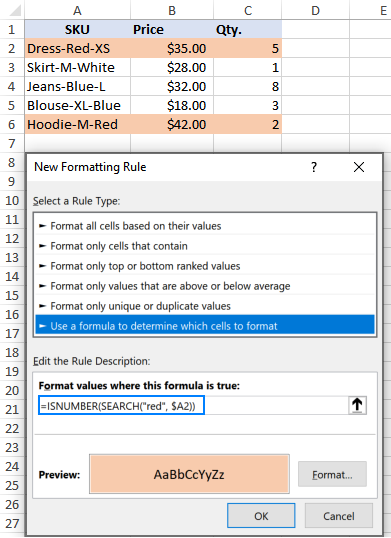
কন্ডিশনাল ফরম্যাটিং নিয়মে রঙটি "হার্ডকোডিং" করার পরিবর্তে, আপনি এটি একটি পূর্বনির্ধারিত ঘরে টাইপ করতে পারেন, E2 বলুন এবং আপনার সূত্রে সেই ঘরটি উল্লেখ করুন (অনুগ্রহ করে পরম সেল রেফারেন্স $E$2 মনে রাখবেন)। অতিরিক্তভাবে, আপনাকে ইনপুট সেলটি খালি না আছে কিনা তা পরীক্ষা করতে হবে:
=AND(ISNUMBER(SEARCH($E$2, $A2)), $E$2"")
ফলে, আপনি একটি আরও নমনীয় নিয়ম পাবেন যা E2:<3 এ আপনার ইনপুটের উপর ভিত্তি করে সারি হাইলাইট করে>
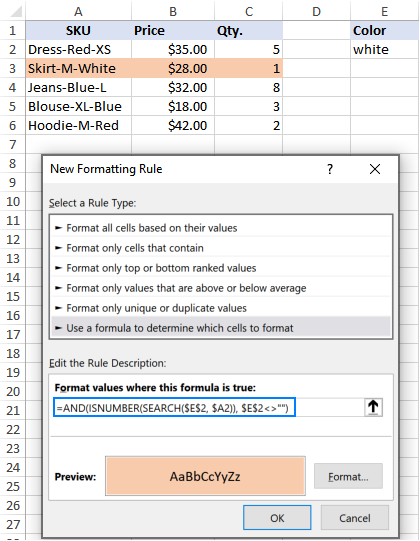
এভাবে এক্সেলে ISNUMBER ফাংশন ব্যবহার করতে হয়। আমি পড়ার জন্য আপনাকে ধন্যবাদ এবং আশা করি আগামী সপ্তাহে আমাদের ব্লগে আপনাকে দেখতে পাব!
উপলভ্য ডাউনলোড
Excel ISNUMBER সূত্র উদাহরণ

